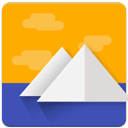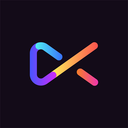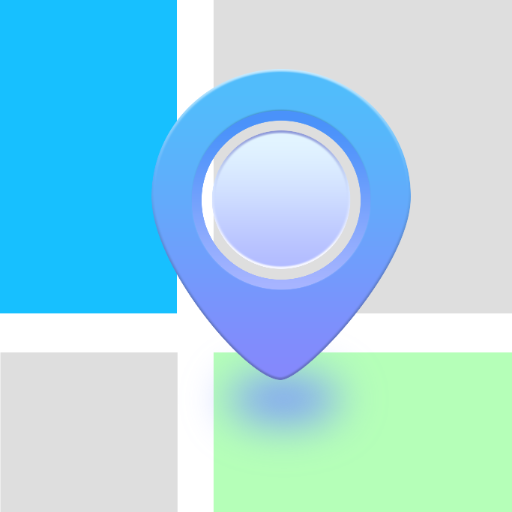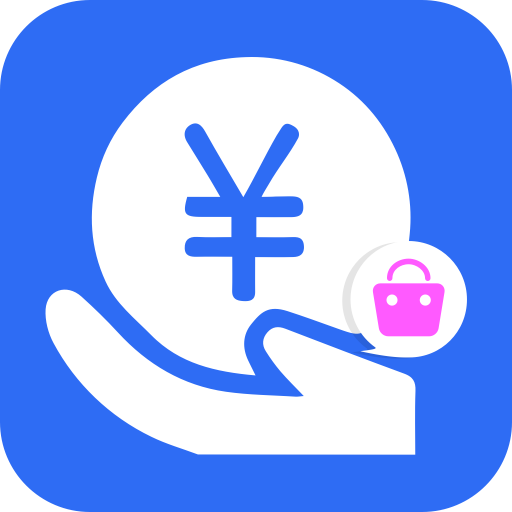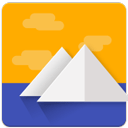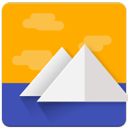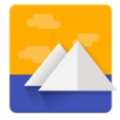应用介绍
炼妖壶是一款非常好用的双开软件,在这个软件上可以将同一个应用进行分身,登录的时候就更加方便,例如方便同时登录两个游戏账号,这样就能更快地获取游戏的胜利,而且不同的应用也能起上不同的名称,方便用户区分。
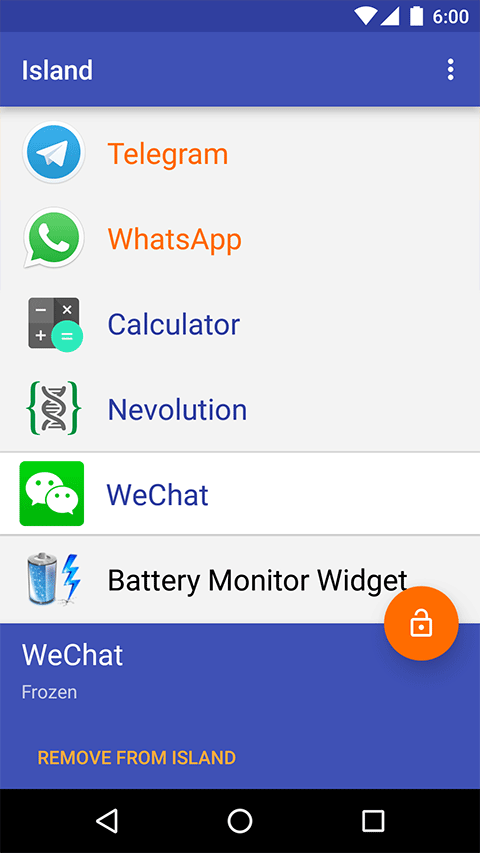
《炼妖壶》软件特色:
*用这个软件同时登录两个微信,将自己的家人设置在一个微信上,这样就避免将消息发错。
*还有传输功能传输文件和图片视频的速度非常快,传输的过程中不会透露用户的隐私。
*即便是不登录账号,也可以使用这款软件,操作起来非常方便,而且还能悬浮到手机桌面上。
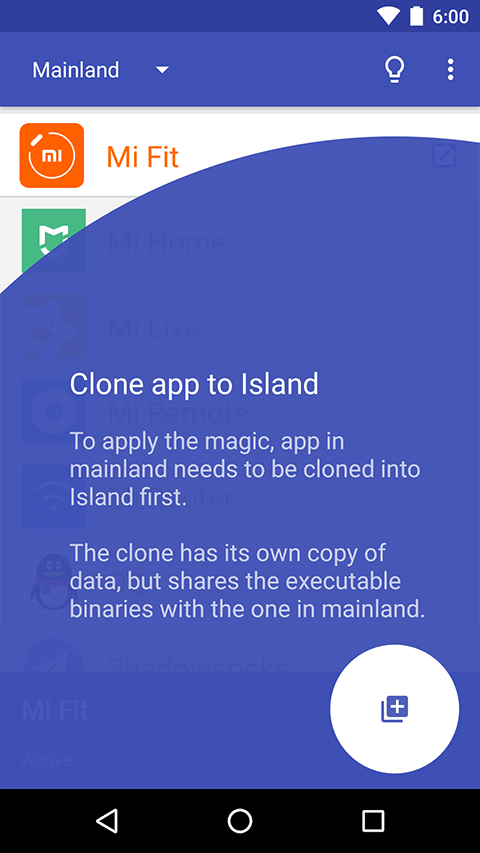
《炼妖壶》软件亮点:
*更新速度非常快,会更新出更多的功能,这样就能使用的更加方便。
*有了这个分身应用,用户可以将工作与生活更好的区分开。
*支持多种语言,根据自己的喜好设置不同的语言提醒,操作起来就更加方便。
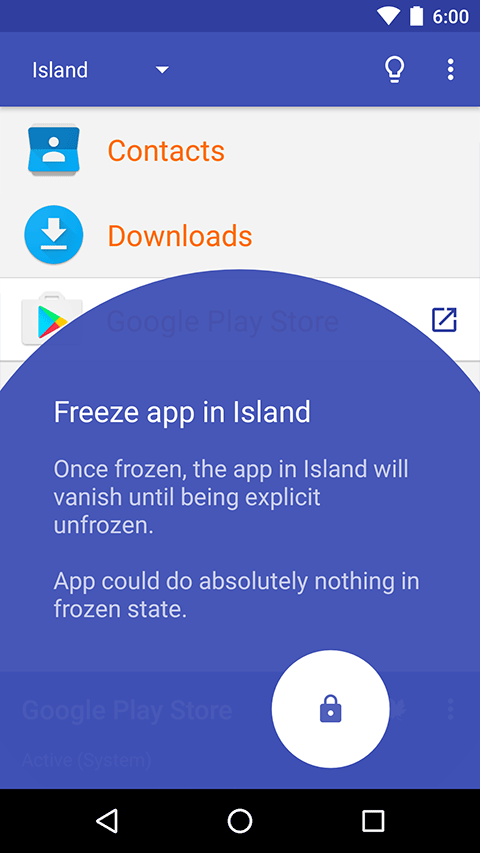
炼妖壶使用说明:
无需 ROOT 激活 Island 中的『上帝模式』:(可冻结任何应用,而不仅限于 Island 空间内的应用)
注:由于整个过程需要用到 ADB,所以仅建议掌握了通过电脑端 USB 连接设备使用 ADB 的高级用户尝试。
由于 Android 系统的限制,首先需要在系统设置 - 账户 中移除所有已登录的账户 及 除了主用户外的其它用户(包括曾使用过的『访客』用户)。账户移除后,对应的应用可能需要重新登录,但大部分国内应用并不影响登录(因为它们使用账户机制是别的目的)。
其次,如果你已经创建了 Island 空间(Work profile),也必须先在 Island - Settings - Setup 中移除。(仍然是 Android 系统的限制,很抱歉)在激活『上帝模式』后,你可以再重新创建 Island 空间。
在通过 USB 连接的电脑上使用以下 ADB 指令:
adb -d shell dpm set-device-owner com.oasisfeng.island/.IslandDeviceAdminReceiver
大部分设备上,至此就大功告成了!现在运行 Island 就可以开始体验了。
炼妖壶使用攻略
首页分为三个部分。
【界外】这里显示已经安装的应用
【天书】与应用双开相关的实用工具,比如绿色守护、冰箱、文件传送门
【壶中界】这里就是分身应用
创建好个人资料空间后,在类原生系统的桌面应用抽屉中,会新增【个人】和【工作】的应用分区,默认状态下,【个人】分区显示的主应用,【工作】分区显示的是分身应用。
创建应用分身
当你想双开应用时,可以在【界外】列表中找到这个应用,点击选中,在底部的弹窗中,点击 ? 号,授予 ROOT 权限,开始创建分身。成功创建后,可以在【壶中界】中找到分身的应用。点击分身应用即可打开。
《炼妖壶》小编点评:
在炼妖壶这个软件上可以同时登录多个相同的应用,支持与多种应用一起兼容,就可以更好地控制更多的应用。
- 无病毒
- 无广告
- 用户保障
应用信息
- 当前版本: v5.1.2
- 软件大小: 3M
- 运营状态: 运营中
- 权限说明:查看详情
- 隐私说明:查看隐私
- 应用语言:中文
- 包名: com.oasisfeng.island
- MD5: 6C91EAD99EF66FFE111525755258ABC2
- 系统要求: 安卓系统3.6以上
应用截图
应用推荐
相关应用资讯
- 资讯《剑网3》十六周年庆发布会:“全民新流派+沉浸式剧情前传”续写大唐江湖!
- 资讯骁龙“芯”势力席卷ChinaJoy:手机、PC、XR全领域布局的技术密码
- 资讯360软件管家发布2025年游戏半年榜,透视游戏市场发展趋势!
- 资讯《银河旅店》抢先体验现已正式上线!
- 资讯《FGO》9周年前哨直播速报:新从者兽艾蕾降临!周年活动大公开!
- 资讯Steam92%特别好评!roguelike精品《魔法工艺》手游版今日首曝开启预约
- 资讯bilibili游戏与505Games达成合作联合发行国产类魂佳作《明末:渊虚之羽》
- 资讯国产科幻游戏《解限机》公测爆火 新华社再次“点将”西山居
- 资讯《解限机》全球公测!国产机甲序章今日启封
- 资讯预约现已开启 6月19日《三国:天下归心》首曝PV正式发布,邀君《入局》!